Remanejar cadastro de turmas
Através deste item de menu, o usuário da unidade escolar poderá remanejar automaticamente o cadastro das turmas do calendário anterior para o calendário vigente. [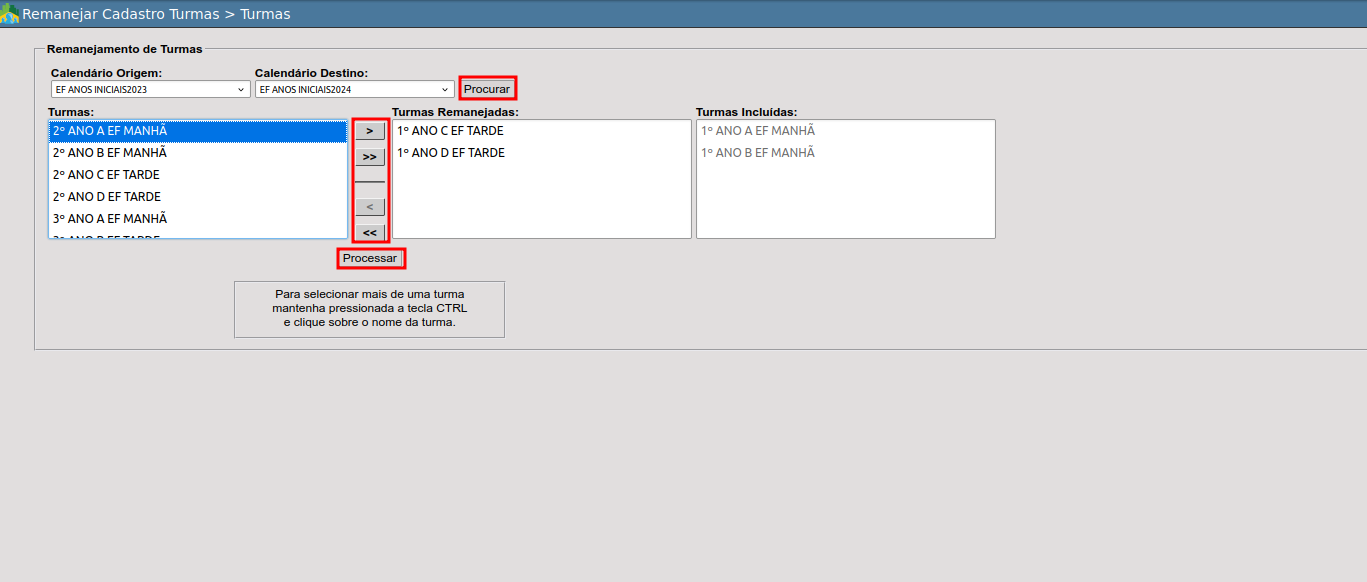](https://wiki.ecidade.org/uploads/images/gallery/2024-07/sbryfEcsJbfmSrkC-2024-07-25-16-33.png) Para remanejar o cadastro basta selecionar no campo calendário de origem o calendário do qual será remanejado as turmas, e no calendário de destino, selecionar o calendário para o qual as turmas serão criadas,em seguida, clique no botão \[Procurar\] . O sistema irá listar todas as turmas do calendário de origem, selecione as turmas que serão remanejadas, clique na seta para passar as mesmas para o campo Turmas Remanejadas, em seguida clique no botão \[Processar\]. Após a confirmação da inclusão, o sistema abrirá uma janela onde será exibido a relação das turmas remanejadas. [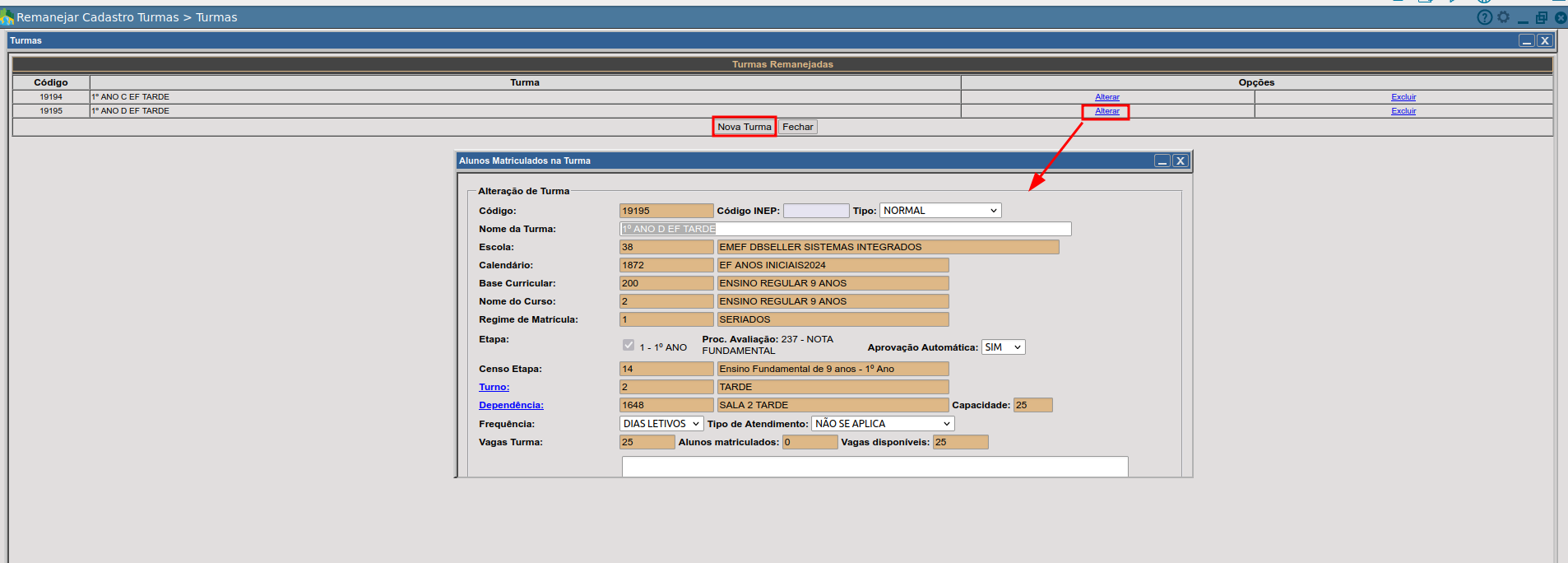](https://wiki.ecidade.org/uploads/images/gallery/2024-07/nCcpgBXVf7EvWobc-2024-07-25-16-39.png) Caso necessite realizar alteração ou exclusão basta ir na coluna Opções e clicar na opção desejada. Ao clicar no link Alterar, abrirá uma segunda janela com os dados cadastrais da turma, permitindo realizar as alterações através desta. Se precisar inserir uma turma, basta clicar no botão \[Nova Turma\]. Ao clicar neste botão será redirecionado para a rotina de inclusão de turmas.| [](https://wiki.ecidade.org/uploads/images/gallery/2024-04/C11DkPdEWbcgRx8U-embedded-image-3qagtmpa.png) | Atenção! Caso tenha mudado o procedimento de avaliação e base curricular, não poderá realizar a rotina de remanejar o cadastro das turmas. Para esse caso deve ser criadas novas turmas com novo procedimento. Importante! Para remanejar o cadastro das turmas, é necessário conferir no cadastro do calendário, na alteração e verificar se o campo Calendário Anterior foi informado. |
Aba turma
[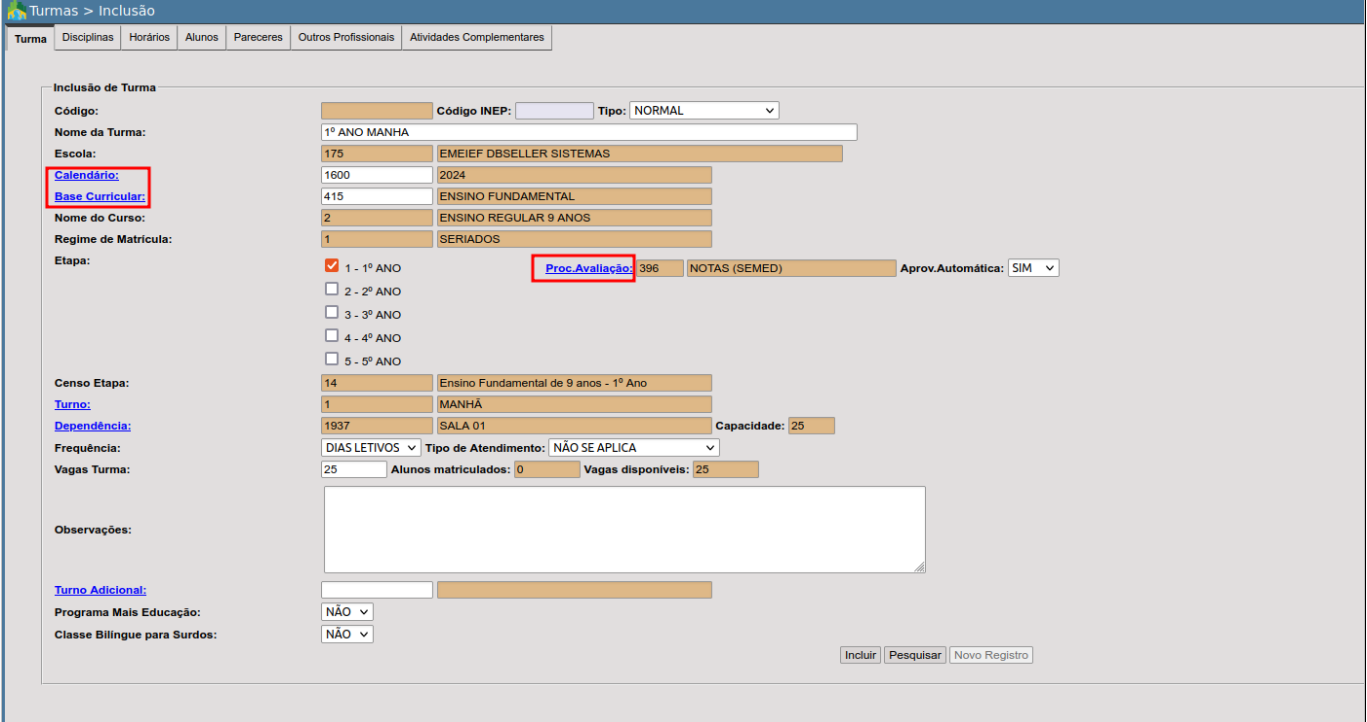](https://wiki.ecidade.org/uploads/images/gallery/2024-07/9sXGnuOtBF04yzGK-2024-07-25-16-45.png) Nesta aba o usuário da escola irá informar os campos indispensáveis à criação de turmas estes campos requer uma atenção no ato do cadastro devem ser informados conforme tabela abaixo:| [](https://wiki.ecidade.org/uploads/images/gallery/2024-04/C11DkPdEWbcgRx8U-embedded-image-3qagtmpa.png) | **Atenção****!** Ao clicar nos campos Calendário, Base curricular e Procedimento de Avaliação ao serem inseridos certifique-se que está incluindo a informação correta, pois ao realizar o cadastro da turma os mesmos não poderão ser alterado |
Aba Disciplina
No momento da inclusão da turma, são incluídas automaticamente as disciplinas (regências) conforme a base curricular escolhida. [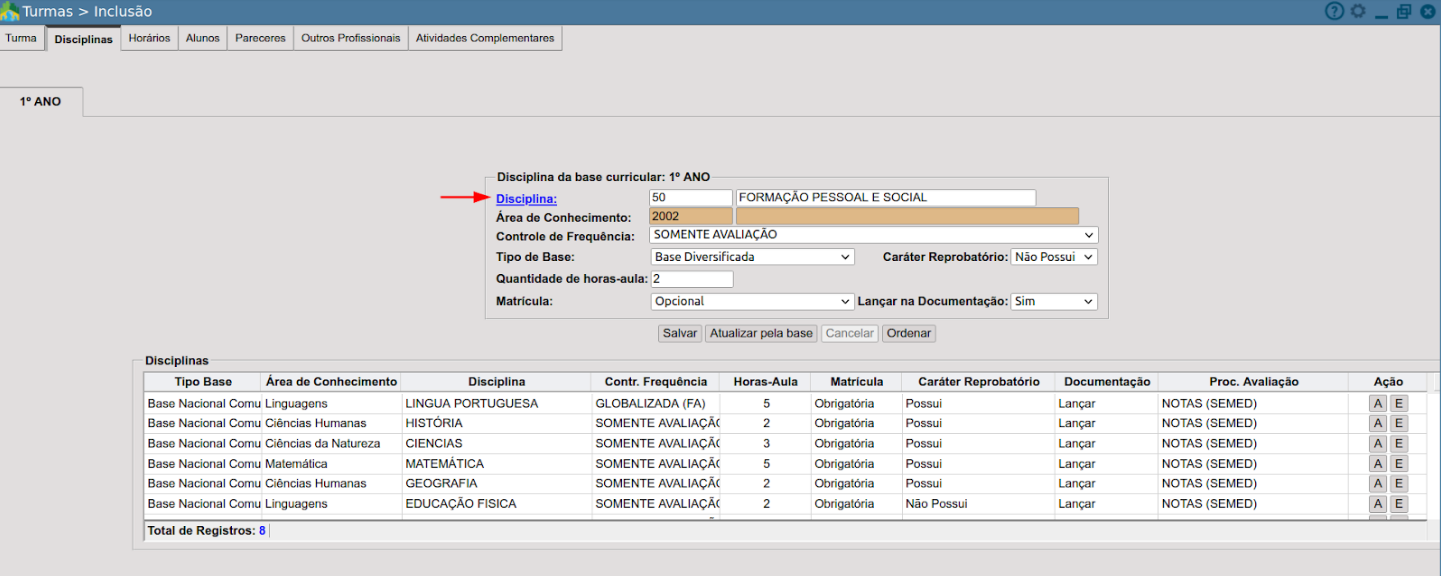](https://wiki.ecidade.org/uploads/images/gallery/2024-07/5ZSZ5BDgWV0CbE6w-2024-07-26-10-07.png)| [](https://wiki.ecidade.org/uploads/images/gallery/2024-04/C11DkPdEWbcgRx8U-embedded-image-3qagtmpa.png) | Atenção! ##### Ao clicar no botão **\[atualizar pela base\]**, certifique-se que todas as disciplinas nesta aba estão informadas no cadastro da base curricular. Uma vez que se houver disciplinas que estão nesta aba e não estão informadas na base, ao clicar neste botão o sistema irá deletar está disciplina. |
Aba horários
Nesta aba será realizado o vínculo dos professores de cada disciplina com as turmas. [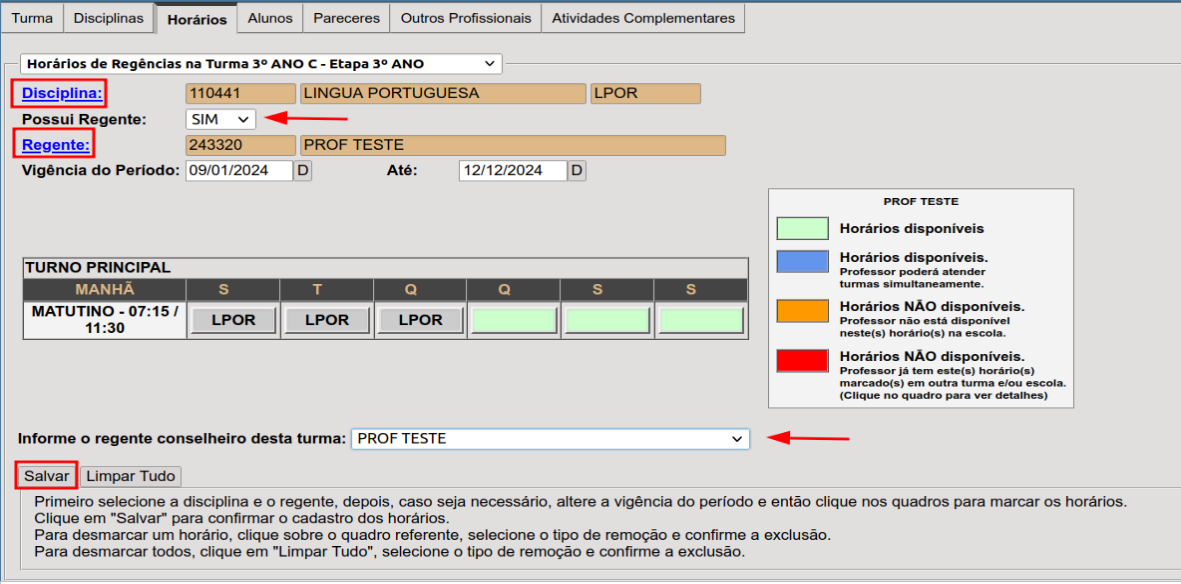](https://wiki.ecidade.org/uploads/images/gallery/2024-07/wtQiDHjlKHq085up-2024-07-26-10-42.png) Para realizar o vínculo, o usuário da unidade escolar deve seguir informando os campos conforme tabela abaixo:| [](https://wiki.ecidade.org/uploads/images/gallery/2024-04/C11DkPdEWbcgRx8U-embedded-image-3qagtmpa.png) | Atenção! Caso o(a) professor(a) não esteja sendo exibido na relação dos regentes, deverá acessar o cadastro do recursos humanos alteração e conferir as abas Função exercida, Relação de trabalho e horários da regência Na aba horários da regência certifique-se que o turno vinculado é o mesmo da turma. Importante! Para os vínculos com a disciplina Globalizada (FA), nesta grade de horários o professor deve estar vinculado em um único período de segunda a sexta-feira. Conforme na imagem acima, pois ao realizar o vínculo na disciplina Global em um dia da semana em dois períodos, impacta no lançamento de frequência. |
Aba Alunos
Nesta aba mostra todos os alunos matriculados e suas movimentações, permitirá alteração da data de matricula e alterar a forma de avaliação dos alunos que possui que são PcD [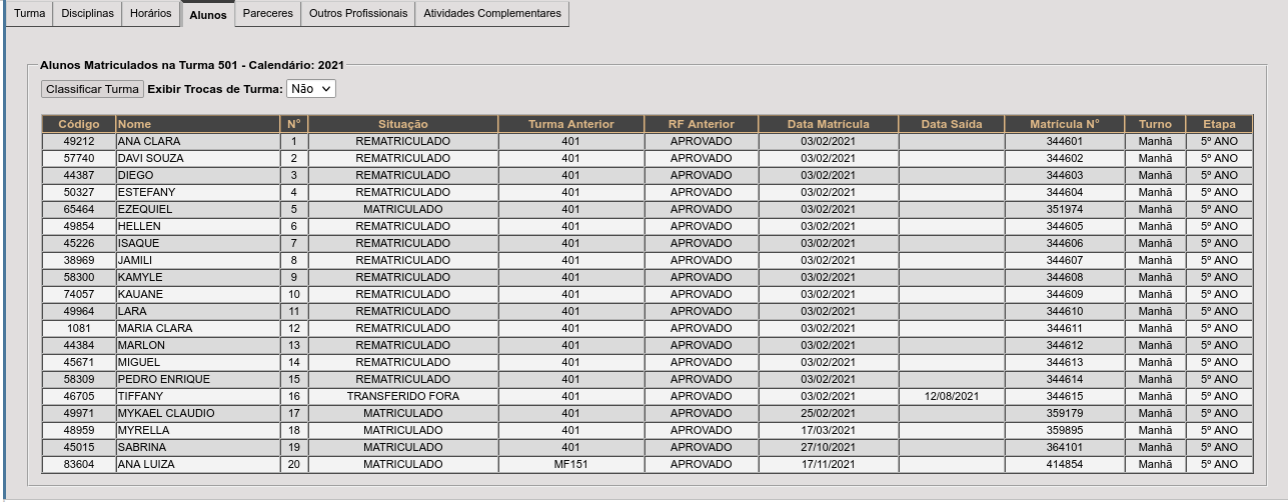](https://wiki.ecidade.org/uploads/images/gallery/2024-07/3pQdhb3klsydEUCD-2024-07-26-11-22.png) Clicando na linha de cada aluno abrirá uma função com informações da matrícula do aluno e um campo para observações abaixo uma tabela com a movimentação de sua matrícula na escola, poderá ainda alterar a data de matrícula se necessário. [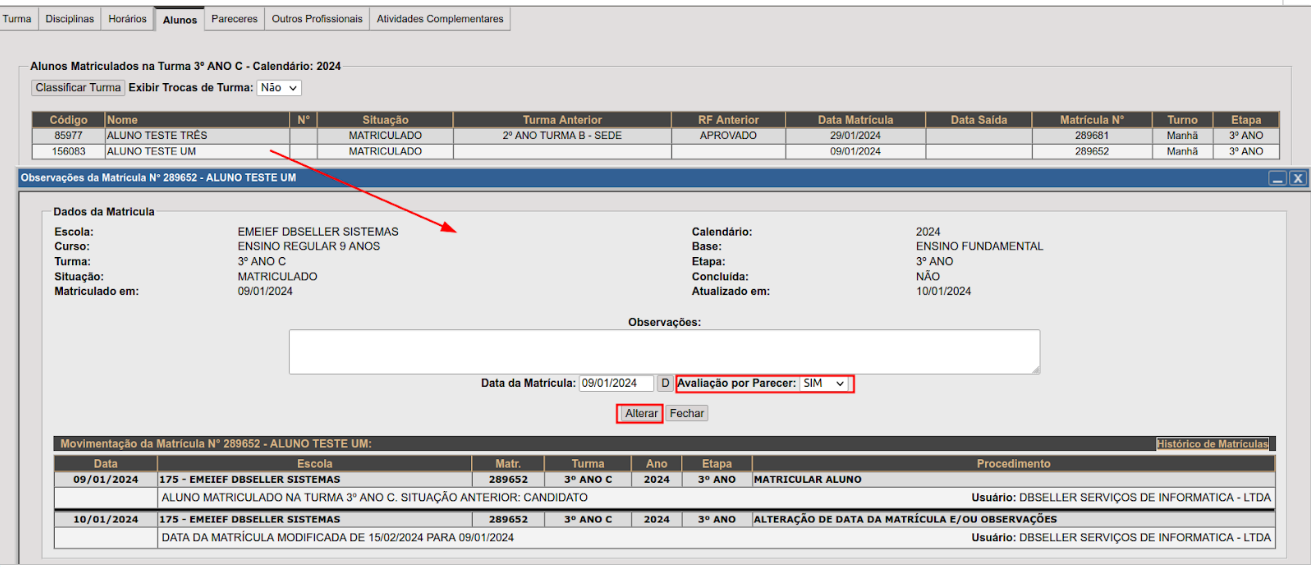](https://wiki.ecidade.org/uploads/images/gallery/2024-07/tLFTUdtEOsOYSAy6-2024-07-26-11-25.png) ##### Nesta mesma tela, poderá ser alterado a forma de avaliação dos alunos que são PcD. Basta alterar o campo Avaliação por Parecer conforme sinalizado na imagem acima alterando de **Não** Para **Sim**. Ao ser informado com **"sim"**, no diário de classe, este aluno será sinalizado com a sigla **NEE ,** e embora a turma que o aluno seja avaliada por nota ou nível, este campo será substituído para realizar o parecer.| [](https://wiki.ecidade.org/uploads/images/gallery/2024-04/C11DkPdEWbcgRx8U-embedded-image-3qagtmpa.png) | Atenção! O campo Avaliação por Parecer só estará disponível para os alunos que possuí a deficiência informada no cadastro do aluno na aba “PcD / Altas Habilidades” |
| [](https://wiki.ecidade.org/uploads/images/gallery/2024-04/C11DkPdEWbcgRx8U-embedded-image-3qagtmpa.png) | Atenção! Se a escola preferir colocá-la na ordem alfabética, esta turma deverá ser reclassificada, clicando no mesmo botão classificar turma novamente, confirmando a reclassificação, o sistema abrirá uma janela com a relação de alunos e seus números atuais, e outra com os novos números, basta colocar o aluno na ordem desejada usando as setas, marcar o novo número e confirmar a classificação. |
Parecer
Outros Profissionais
Para turmas de educação infantil ou turmas que possuem algum aluno que são PcDs, será através desta aba em que tal profissional será vinculado.O sistema permitirá vincular nesta aba um Auxiliar/Assistente Educacional ou o Tradutor / Intérprete de Libras. [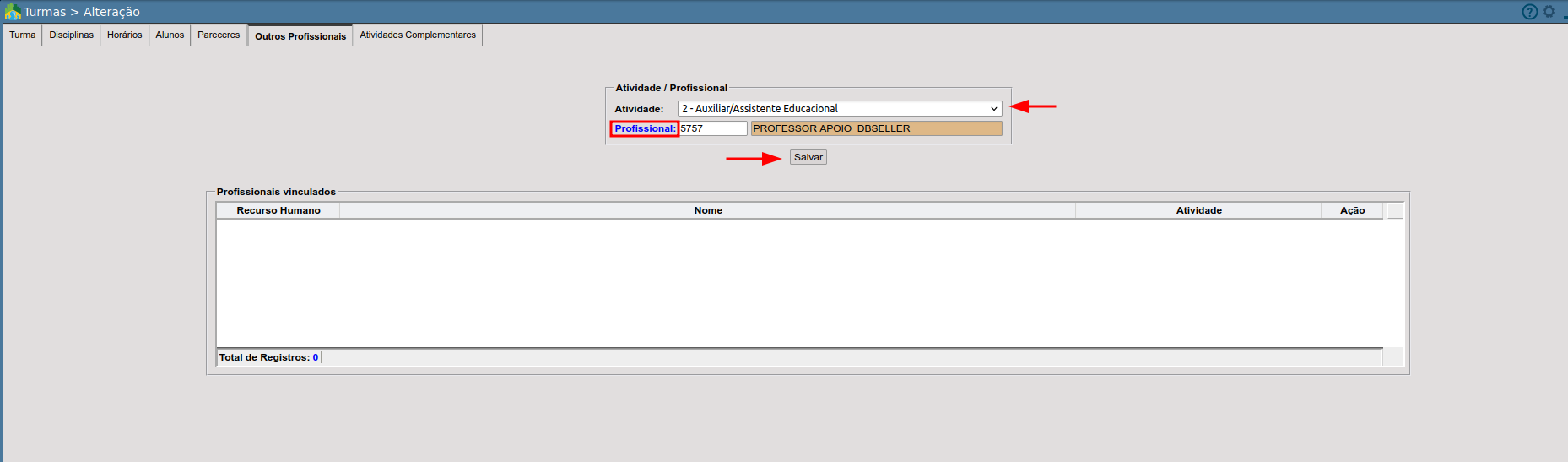](https://wiki.ecidade.org/uploads/images/gallery/2024-07/JHbuEBafQVlCF6HK-2024-07-26-14-32.png)Atividades Complementares